Maison >tutoriels informatiques >Navigateur >Comment définir l'adresse de la page d'accueil dans Microsoft Edge_Comment définir l'adresse de la page d'accueil dans Microsoft Edge
Comment définir l'adresse de la page d'accueil dans Microsoft Edge_Comment définir l'adresse de la page d'accueil dans Microsoft Edge
- WBOYWBOYWBOYWBOYWBOYWBOYWBOYWBOYWBOYWBOYWBOYWBOYWBavant
- 2024-04-02 18:50:251488parcourir
L'éditeur PHP Youzi vous présentera comment définir l'adresse de la page d'accueil du navigateur Microsoft Edge. En tant que navigateur populaire, Microsoft Edge propose des options de configuration personnalisées qui permettent aux utilisateurs d'accéder directement à une adresse de page d'accueil personnalisée lors de l'ouverture du navigateur. Avec des opérations simples, vous pouvez facilement modifier l'adresse de la page d'accueil de Microsoft Edge, rendant ainsi votre expérience en ligne plus pratique et personnalisée. Ce qui suit présente en détail comment définir l'adresse de la page d'accueil de Microsoft Edge.
1. Ouvrez d’abord [Microsoft Edge].
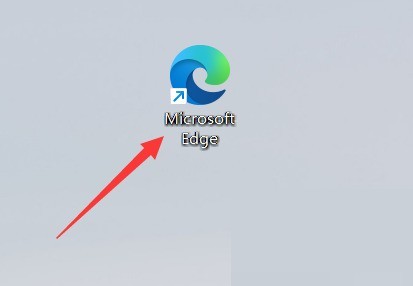
2. Cliquez ensuite sur les trois points [...] ci-dessus, comme indiqué sur l'image.
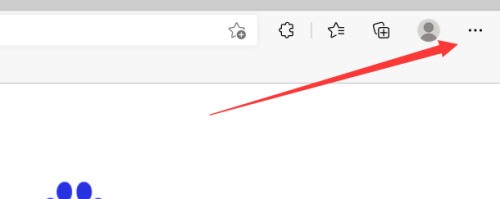
3. Ensuite, cliquez sur [Paramètres] ci-dessous.
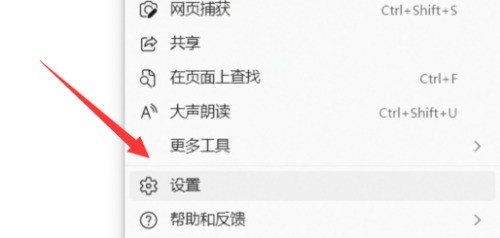
4. Cliquez ensuite sur [Démarrer, Accueil et Nouvel onglet] pointé par la flèche.
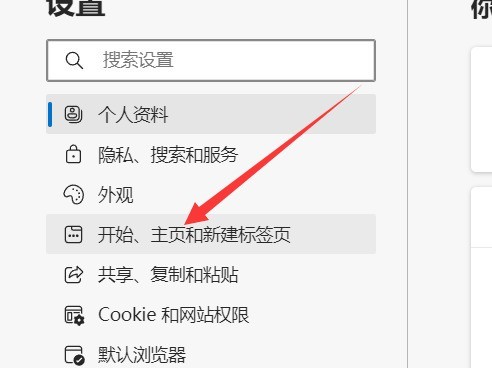
5. Cochez ensuite [Ouvrir l'interface suivante].
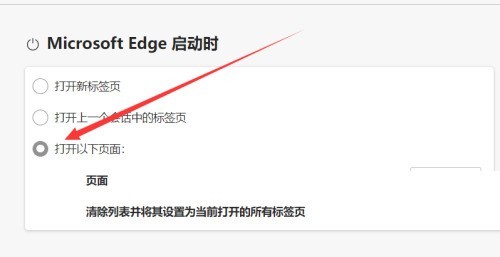
6. Enfin, il suffit de [Ajouter une nouvelle interface].
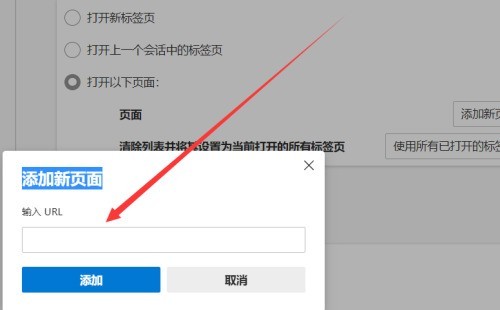
Ce qui précède est le contenu détaillé de. pour plus d'informations, suivez d'autres articles connexes sur le site Web de PHP en chinois!
Articles Liés
Voir plus- Comment désactiver le bouton Bing dans le navigateur Microsoft Edge ?
- Vous apprendre à restaurer automatiquement la dernière page non fermée au démarrage du navigateur Edge
- Comment accéder aux mots de passe enregistrés dans le navigateur Edge ? Étapes pour vérifier le mot de passe sur le navigateur Edge
- Comment effacer l'historique de recherche dans le navigateur Edge ? Étapes pour effacer l'historique de recherche dans le navigateur Edge
- Comment accélérer les téléchargements du navigateur Edge

